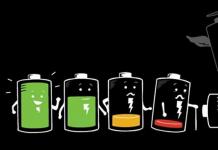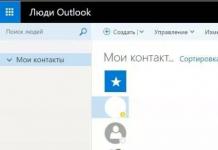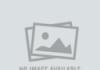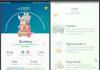Автор Лика Торопова На чтение 7 мин. Просмотров 41 Опубликовано 13.03.2019 Обновлена 08.12.2019
Скачать Инстаграм на компьютер можно тремя способами, а 4 вариант — воспользоваться мобильной версией через браузер. Каждый способ отличается отсутствием или добавлением функций. Выбор пользователя зависит только от целей, которые будут выполняться через компьютерный Instagram.
Требования к установке на компьютер
Чтобы бесплатно воспользоваться приложением, нужно проверить техническую совместимость. В отличие от ранних приложений Gramblr и RuInsta, получить доступ к Инстаграму сейчас, можно через эмуляторы. Такая версия не будет работать в активном режиме постоянно, а если пользователь «свернет» окно Bluestacks – выйдет из приложения вовсе.
Требования к установке эмулятора:
- ОС: не ниже Windows 7;
- оперативная память: от 2 Гб;
- свободного места на жестком диске: от 5 Гб;
- права администрирования;
- актуальные драйвера.
Другой, облегченный способ доступа к социальной сети – воспользоваться магазином приложений на Windows 10 и 8. Установить такую программу на компьютер можно в том случае, если версия операционной системы лицензирована. Будет установлена не мобильная версия, а именно компьютерная.
Приложение Инстаграм на компьютер редко обновляется, поэтому часто некорректно отображает данные, закрывается или не дает доступа к просмотру Ленты.
Для установки Инстаграма на Windows 10, нужно отключить двухфакторную аутентификацию. Приложение не сможет подключиться к профилю, если доступ осуществляется через двойную защиту. Также, при подключении нужно проверять приложение и уведомления: «Вход с необычного места. Подтвердите, что это вы ».
Загрузка через официальный сайт
Скачать мобильный Инстаграм через официальный сайт не так просто, но есть одна «лазейка». С её помощью можно установить на ПК версию с Google Chrome и открытым кодом. На рабочем столе появится иконка: «Instagram».Таким же способом можно установить Инстаграм на ноутбук .
Чтобы скачать мобильную версию Инстаграм на компьютер:

На экране компьютера появится иконка со значком Инстаграма. Запускается под оболочкой браузера Google Chrome, то есть веб-версия социальной сети. Как и в браузерной версии отсутствует добавление фотографий, Истории и настройки. Но нажав в приложении на «Показать код » — можно снимать Stories и делать публикации.
Преимущество такой версии в быстром доступе с помощью рабочего стола. Это ярлык сайта, который назван в коде «Приложение », с иконками и ссылкой на главную.
Установка на Windows 10
Для ОС Windows 10 и 8, созданы отдельные программы. Скачать последнюю версию веб-Инстаграм на компьютер можно с помощью «Магазина» от Microsoft. Чтобы зайти в Store, у пользователя должна быть лицензионная версия операционной системы. Для работы требуется подключение к Интернету и профилю Microsoft.
Стандартное приложение Instagram может работать нестабильно. Зависит от текущего обновления и типа устройства.
Введя в поиске магазина название приложения, появится первая версия. Её функции – просмотр ленты и выполнение тех же задач, что и в браузерной версии. Но пролистав дальше, появится «».
Это утилита, с помощью которой можно просматривать ленту, загружать публикации и редактировать описание к ним. Недостаток – нельзя переходить на свою страницу, в настройки. Доступ к фотографиям возможен через аккаунт Microsoft, с подключенным Google Drive.
Как скачать Инстаграм на компьютер с Windows 10:

Такая версия подойдет тем, кому не нужен Директ, а только публикация изображений. Чтобы воспользоваться репостами, сохранять Истории и накручивать подписчиков – пролистать каталог Store.
С помощью эмулятора Android – APK
Эмуляторы мобильных операционных систем предназначены не только для Инстаграма, но и других приложений. Можно установить для Windows 7, 8, и 10.
Корректная работа эмулятора возможна только в том случае, если устройство соответствует рекомендуемым техническим требованиям. Эмулятор Инстаграма Bluestacks полностью повторяет мобильную версию социальной сети.
Чтобы установить Instagram:
- скачать старую версию APK ;
- воспользоваться официальной версией с Play Market .
В последнем случае, скачивая программу Инстаграм на компьютер, пользователь получит регулярные обновления . Для работы с эмулятором необходим профиль в Google.
Как скачать и установить Инстаграм на компьютер:

Используя отдельный APK-файл, пользователь сможет установить любую версию. Например старая версия .
В настройках эмулятор есть пункт: «Установить приложение » и поиск по внутреннему хранилищу компьютера.
Чтобы воспользоваться APK-файлом:

Эмулятор работает только при подключении к Интернету. Доступно добавление фотографий, создание Историй, комментарии и лайки. Создать публикацию с видео или фото на компьютере можно через раздел: Хранилище Windows или установить на Bluestacks Total Commander.
Адаптированные расширения для браузера
Расширение для браузера – это инструмент, который откроет Инстаграм в мобильной версии. Популярная платформа для размещения дополнений – Google Chrome.
В каталоге магазина расширений можно найти направленные на одну задачу или выполняющие сразу несколько:
- для скачивания медиафийлов. Фотографий, видео, Историй;
- анонимный просмотр Stories;
- публикации и создание Актуального;
- личные сообщения и уведомления.
Немногие расширения открывают полный доступ к социальной сети, включая Директ. Такой Инстаграм для компьютера предложен на русском и английском (в зависимости от настроек пользователя).
Необычное расширения для Google Chrome – App Phone For Instagram.
Оформление выполнено, как в Инстаграме для мобильного телефона , где можно выбрать разные цветовые схемы. Социальная сеть отображается внутри виртуального смартфона: доступно перелистывание, публикации, Stories, лайки и комментарии — Direct отсутствует.
Как скачать мобильную версию Инстаграма на компьютер:

Добавить расширение App Phone for Instagram по прямой ссылке.
Для Директа ставят другое расширение, но в его задачи входит только отображение уведомлений. Функции отправки сообщений на данный момент нет. С расширениями пользователь будет уведомлен о недавних лайках, подписке и личных сообщениях. Оповещение появится в нижней строке с указанием никнейма пользователя , который отправил запрос.
Отличительные особенности Инстаграма на компьютере
Скачать Инстаграм на Windows 8 и другие операционные системы можно любым из предложенных способов. Приложение со всеми функциями на ПК доступно только через Bluestacks.
Сравнивания мобильную и компьютерную версии, можно заменить что в первой скорость прогрузки лучше. Зависит от объема оперативной памяти на ПК, а также стабильности Интернета. Получить доступ к уведомлениям в Инстаграме возможно через официальный сайт. Когда пользователь впервые переходит на главную, вверху появится сообщение: «Включить уведомления».
Это может привести к блокировке или деактивации аккаунта.
Как скачать Инстаграм на компьютер решать вам, но проще всего войти в социальную сеть с помощью программного кода. Формат кода страницы позволяет публиковать фото и видео, писать комментарии, ставить лайки. Но, как и в многих расширениях, приложениях – доступа к личной переписке нет.
В Инстаграме мобильная версия сайта реализована через официальный сервис. Пользователь обладает ограниченными возможностями: недоступно размещение фото, личные сообщения и переход в отдельную вкладку комментариев.
Браузерная мобильная версия с компьютера
Чтобы осуществить вход с компьютера, владелец аккаунта в Инстаграм может воспользоваться любым браузером.
Только последние версии поддерживают мобильный формат сайтов, с возможностью выбора смартфона, размера экрана. Для этого не нужно скачивать расширения или программы.
Достаточно зайти через код страницы:
В зависимости от версии браузера, может появиться уменьшенный формат социальной сети. Кнопка добавления фотографий и директ – все также отсутствуют. Особенность отображения встречается в последних обновлениях Google Chrome. В Mozilla доступ к полному функционалу сайта еще открыт.
Недостатки:
- кнопка отображения может отсутствовать;
- размещать и редактировать фотографии неудобно: касается обрезки и добавления фильтров на фото.
Преимущества:
- возможность настроить уведомления и получать сообщения от других пользователей;
- добавление фото и видео, если кнопка размещения присутствует.
В верхней строке браузера размещена информация относительно расширения устройства, которые выводится на экран. При необходимости, пользователь может поменять положение из вертикального в горизонтальное. Стандартная версия для компьютера онлайн не включает такие возможности.
Использование эмулятора
Популярным эмулятором считается Bluestacks. Он повторяет операционную систему Android , подключается к уже существующему профилю пользователя. Чтобы установить, нужно зайти на официальный сайт и нажать «Скачать последнюю версию ». Пользователям предложена версия Инстаграм из магазина Play Marketи файлы APK , которые можно скачать из сети.
Второй вариант подойдет обладателям лицензионной версии Windows. Функционально, приложение ничем не отличается от мобильной версии. Также присутствует отправка сообщений и публикация фотоснимков.
Способ 1: расширения для браузеров
Чтобы зайти, как через телефон, пользователям предложены расширения в браузерах Google Chrome и Mozilla. Установить в первом можно таким образом:

Среди доступных расширений – Инстаграм директ и добавление фотографий. Функциональное приложение для работы с социальной сетью «Instagram Web ».
В отличие от всех популярных социальных медиа и мессенджеров, Инстаграм имеет веб-версию, которая существенно ограничена по функционалу. Несмотря на то, что большинство пользователей использует сеть на смартфоне, иногда возникает потребность открыть ее на ПК. Можно ли получить доступ к полному функционалу с ноутбука и при помощи каких средств это возможно осуществить, читайте далее в статье.
Мобильная версия инстаграм для компьютера онлайн
Помимо широко известного приложения на смартфоны разработчики Instagram также создали веб-версию сайта. Она доступна с любого ПК и не требует установки. Однако функционал сайта существенно ограничен по сравнению с мобильным приложением, также отсутствуют последние обновления и нововведения.
Для входа в веб-версию используйте данную инструкцию:
- Откройте www.instagram.com;
- Нажать Вход в аккаунт (внизу страницы) или Авторизация ;
- Ввести логин (или email/телефон) и пароль;
- Откроется страница с интерфейсом web-инстаграма.
Можно также загрузить мобильный вариант веб-сайта, который ничем не уступает по функционалу стандартному приложению и имеет схожий интерфейс. Разработчики создали возможность авторизации с браузера на телефоне для предотвращения проблем со входом при слабом соединении (в частности, это касается стран с низкой скоростью Интернета, в них программа будет загружаться существенно дольше, чем web-сайт).
С персонального компьютера или ноутбука получить доступ к mobile-версии сайта нельзя. Для входа через браузер потребуется воспользоваться сторонними средствами и программами. Существуют такие способы получения доступа:
- Изменение настроек браузера, чтобы он распознавал устройство как мобильный телефон;
- Применение браузерных расширений;
- Использовать любой эмулятор Android для ПК, затем в нем загрузить Instagram. Такие программы не занимают много места и распространяются бесплатно.
Как в компьютерной версии выкладывать фото?
Решением данной проблемы может стать использование телефонного варианта сайта либо установка Instagram на Windows 10. Эту программу можно найти во встроенном магазине ОС и установить совершенно бесплатно. В ней доступны не все возможности приложения, но присутствует большинство функций, в том числе загрузка постов:
Где директ в компьютерной версии?
В веб-версии, как и выкладывание фотографий, недоступен. Это часто является неудобством для пользователя, особенно, если он ожидает какого-либо сообщения, а доступа к телефону нет или нет желания постоянно проверять смартфон.
Чтобы иметь возможность войти в Директ с компьютера, следует скачать десктоп-версию соц. сети. Также можно воспользоваться эмулятором Андроид или подключить специальные браузерные расширения. Еще одним вариантом является открыть браузерные настройки и в инструментах отладки выбрать в качестве устройства смартфон. После чего достаточно открыть mobile-версию соц. сети, где будет доступен Директ и прочие функции.
Десктоп - телефонная версия инстаграм. Вход с компьютера
Как было сказано выше, web-версия Instagram обладает множеством ограничений. Пользователь может выполнять в ней только базовые действия: смотреть чужие публикации, лайкать и комментировать их, получать уведомления о подписках и лайках. Более расширенной в плане возможностей является десктоп-версия. В ней доступна онлайн переписка через Direct и выкладывание постов.
Инструкция по использованию десктоп-программы:
- В операционной системе Windows 8 или 10 зайдите во встроенный магазин;
- Введите в поисковую строку Instagram, затем потребуется скачать его;
- Откройте программу и введите авторизационные данные. Также можно войти в аккаунт через Facebook.
Если некоторые Instagram-функции в десктоп-версии отсутствуют или не работают, требуется убедиться, что приложение обновлено. Если это не так, нужно его обновить до последнего варианта.
Заключение
Таким образом, пользователю не обязательно использовать только веб-версию Инстаграма. Имеющийся сайт не позволяет включать и публиковать Stories, выкладывать фото и видео, также отсутствуют все новые функции, доступные в десктоп-приложении. Существует несколько способов получить полный доступ ко всем возможностям, они достаточно простые в выполнении, однако позволят использовать Instagram в полном объеме с ПК.
Когда вы работаете за компьютером, можно зайти в Инстаграм через официальный сайт.
На главной странице можно зарегистрироваться, чтобы зайти со своим логином и паролем, пройдите по ссылке — .
Вводите свой логин и пароль или регистрируетесь, для непосвящённого пользователя казалось бы, что всё хорошо и так и должно быть.
Но если какое то время использовать этот сайт, становится понятно что нём с компьютера, нет очень важных возможностей, которые есть в .
Что вы не сможете сделать с компьютера через сайт Инстаграма:
Наверняка у вас напрашивается вопрос «А как пользоваться всеми функциями Инстаграм с Компьютера?»
О всех существующих способах мы и расскажем далее…
Смешно конечно в эпоху когда все стремятся к усовершенствованию своих решений для пользователей. Инстаграм остаётся консервативен в этом вопросе. Так намекая на то что он не заменим и настолько значителен, что может позволить себе некую неопределённость в данном вопросе. Помнится и другой крупный игрок немного из другой тематики, Apple не выпускал рекламные ролики на телевидении, а для чего, ведь его и без того набрали огромную популярность. Конкуренты не дремлют, Samsung наступал на пятки, сейчас новые Айфоны уже стали рекламировать по телевидению. У Instagram есть свои конкуренты, не такие большие, но они есть и могут использовать преимущество на кроссбраузерности своих сервисов. Будем надеяться что вскоре нам придётся публиковать о долгожданном обновлении Инстаграма, которое привнесло все недостающие функции для ПК.
Браузер Google Chrome
Заходим в мобильную версию Инстаграм с компьютера как с телефона
Если на вашем компьютере установлен браузер Google Chrome, то зайти проще всего следующим образом:

В других браузерах наверняка есть подобные функции, если же вы их не найдёте, то тогда всегда есть вариант скачать браузер Google Chrome. Официальная ссылка на скачивание .
Как установить Инстаграм на компьютер
Такой подход ещё и подпитывает разработчиков разного рода версий эмуляторов мобильных телефонов для компьютера. О таких эмуляторах как раз и пойдёт речь ниже. Ведь иного способа зайти в приложение Инстаграм с компьютера на сегодня не представляется возможным.
Наиболее популярные эмуляторы для входа в Instagram с компьютера
Сразу стоит отметить тот факт, что все приложения протестированы на момент написания статьи. Вы можете быть уверены что все они работают. Если вы столкнулись с проблемой, стоит перейти и попробовать следующее. Если у вас есть мысли по поводу, чем дополнить данный список или сообщить о неработающем приложении, а также с трудностями установки, просим оставлять ваши комментарии в самом низу.
Первым в нашем списке пойдёт речь о выпущенном приложении Инстаграм специально для Windows. Очень хорошее и стабильно работающие приложение. Позволяет справиться со всеми недостатками Инстаграма для компьютера в браузере, за исключением одной, опции, а именно «Загрузка новых фотографий».
В этом приложении вы сможете:
- Прочитать или отправить личное сообщение через встроенный мессенджер, который не нужно отдельно скачивать.
- Удаление или редактирование своих, ранее сделанных публикаций.
- Комментировать своё и чужие фото.
- Отправить публикации другим пользователям, иными словами, сможете делать репосты.

В отзывах к программе, приходится видеть посты недовольных пользователей о том что неудобно листать фотографии в сериях.
BlueStacks
BlueStacks — Эмулятор мобильного телефона Андроид для вашего компьютера. Приятным побочным эффектом здесь, является возможность установки на свой компьютер, не только Instagram. Но и других мобильных приложений, например игр.



Заключение
И так нам удалось установить Инстаграм на компьютере при помощи эмулятора Андроид на WIndows 10 в программе BlueStacks. Прямо скажем что первый способ для нас показался лучше, хоть и не имеет возможности загружать фото с компьютера сразу в Инстаграм. Хотя и второй вариант прямо скажем оказался не лучше, загрузил вместо фото чёрный квадрат. Но есть и польза от данной программы, это возможность устанавливать какие угодно игры или приложения для андроид на компьютер. Хотя и это сомнительное удовольствие. Остаётся вариант использовать первый способ с Инстаграмом для OS Windows а фотографии всё таки загружать с телефона.
Скачать инстаграм на компьютер –популярная операция среди опытных пользователей. Правильное ее проведение позволяет выставлять и распространять изображения и ролики, можно проводить обработку файлов, используя фильтры. Если человек не представляет существования без ярких снимков, данная фотосеть будет отличным вариантом. С недавнего времени у пользователей появилось разрешение изучать ленту с компьютера.
Чтобы иметь компьютерную инсту, стоит провести скачивание по представленной ниже схеме действий. Несмотря на простоту, при выполнении операции важно принимать во внимание установленные администрацией ограничения. Одновременно с этим стоит опираться на ОС, установленную на ПК.
Если установить веб-версию, следует найти в верхнем углу три кнопки. Одна будет вести на страницу Интересное. Вторая автоматом откроет меню с отметками и уведомлениями. Активация третьей переведет человека в собственный аккаунт. Здесь можно использовать функции редактирования учетной записи и управлять уровнем приватности.
При помощи стандартной веб-версии не получится провести загрузку нового изображения или ролика, нельзя будет выставлять и обновлять сторис, а также запускать трансляции. Единственное, что можно сделать, менять аватар профиля. Чтобы представить себя, можно использовать снимок, находящийся на компе или на ноуте.
Скачать на Windows 10
Актуальная версия инсты, представленная на русском языке и предназначенная для компьютера, разработана для Windows 10. Обладатели ее могут без сложностей произвести установку специального приложения. К преимуществам решения такого вопроса, скачать инстаграм для компьютера , следует отнести:
- Легкость нахождения ПО в стандартном магазине приложений;
- ПО не оказывает влияния на информационный объем жесткого диска. У ОС Windows 10 есть достаточное количество свободных медиафайлов.
Полный вариант может быть установлена только на 10-ую винду. Она должна быть исключительно лицензионной. После скачивания приложения пользователь может просматривать контент, оставлять комментарии к ним, может сохранять ролики.
Скачать на Windows ХР
Если в распоряжении есть устройство, работающее на ОС Windows ХР, нельзя будет взять и получить инсту бесплатно. Для этой цели потребуется установить приложение BlueStacks – эмулятор стандартного мобильного смартфона, работающего на базе Андроид.
Допускается управлять фотосетью на компьютере. Преимущество использования продукта – получение доступа к функциям, что можно получить на смартфоне. Для получения продукта в распоряжение, потребуется произвести манипуляции:
- Переход на сайт утилиты;
- Скачивание программы;
- Установка ПО;
- Запуск приложения;
- Активация инсты.
Процесс установки займет 20 минут. Достаточно потратить их, и можно использовать полноценный функционал соцсети.

Скачать на Windows 7
Для использования фотосети на ОС Windows 7, потребуется установить грамотно разработанный эмулятор Андроид. Можно использовать мобильную версию сайта. Если выбирается эмулятор BlueStacks, для решения вопроса, скачать инстаграм на компьютер бесплатно, требуется выполнить следующую последовательность несложных операций:
- Переход на официальный сайт эмулятора.
- Запуск полученного файла.
- Выбирается путь скачивания файла.
- После распаковки программа открывается.
- В окне, которое открывается, нажимается крестик.
- Осуществляется авторизация в Гугл.
- Выбирается язык.
- Введение сведений учетной записи.
Остальные параметры можно оставлять те, что предусмотрены по умолчанию. После окончания авторизации открывается вкладка Центр приложений. Здесь требуется найти Instagram и установить его.
Скачать на Windows 8
Для получения доступа к инсте с данной ОС, можно использовать эмулятор или веб-версию социальной сети. Первый вариант похож на применимый для Винды 7, а второй выглядит следующим образом:
- Осуществляется переход на официальную страницу фотосети;
- Активируется надпись с входом;
- В открывшейся таблице указываются сведения учетной записи;
- Нажимается кнопка Войти.
После проведения данных манипуляций на основной странице будет отображаться актуальная новостная лента. Она состоит из публикаций от известных людей и друзей, на которые подписаны человек. Позволяется просматривать фотографии, а сторис при этом недоступны.
Instagram на компьютере - какие требования?
Многие желают установить инстосеть себе на компьютер, что довольно непросто. Полноценная версия со всем перечнем функциональных возможностей доступна только для пользователей Винды 10. Всем остальным придется действовать через эмуляторы и веб-версии. Среди основных требований, необходимых для полноценного использования продукта, следует выделить:
- Для применения ПО требуется для клавиатуры добавить английский язык. Сделать это можно в настройках, установив специальную галочку рядом с пунктом Английский язык;
- Требуется обязательная регистрация в Google Play. Это достаточно легко и часто активируется в автоматическом режиме.
Если в распоряжении есть учетная запись в ютубе или в почтовом клиенте Gmail, они подойдут просто идеально при решении такого вопроса, как скачать инстаграм на ноутбук. Проверив наличие подобных требований, разрешается использовать инсту на компе.
Через веб версию сайта
Если человек не произвел перехода на обновленную Windows, использует соцсеть в виде его официального сайта. При самом первичном запуске ПО потребуется пройти авторизационный процесс. Сделать это разрешается одним из двух методов:
- Перейти на ресурс через Фейсбук.
- Внесение логина и кода, относящихся к профилю.
После получения в распоряжения разработанной компьютерной версии становится понятно, что она полностью аналогична мобильной. Различается только функционал. После входа на портал посетитель получает доступ к таким действиям:

- Оставлять комментарии.
- Просмотр ленты, открывающейся после загрузки.
- Изменение персонального профиля.
- Сохранение изображения правой кнопкой мыши.
- Подписка на контент профилей, что интересуют человека. Разрешается подписка и отправка в блок.
Веб-версия ограничивает человека в добавлении снимков, историй, нельзя использовать Директ. Запутаться в разрешенных функциях и ограничениях невозможно, все отмечено иконками.
С помощью эмулятора Bluestacks
Иной вариант загрузки инсты основан на использовании эмулятора. Подобных ПО существует много, но пользуется популярностью вариант Bluestacks, отличающийся универсальностью. Его можно использовать даже для компах системы Мак.
Установка приложения осуществляется довольно просто. Необходимо следовать по описанной выше схеме. Приложение скачивается, и как только появляется соответствующий ярлык, запускается. Если иконка отсутствует, ПО разрешается найти в поиске. После первого запуска программа предложит пройти авторизацию или создать аккаунт. Если запись присутствует в наличии, нужно ввести код для осуществления доступа и логин.
Скачать Инстаграм на ПК или ноутбук
В процессе решения проблемы, разрешается ли установить инсту на личный комп, не обязательно использовать BlueStacks. Можно выбрать Nox или Genymotion Shell. Данные ПО обладают тем же продуманным функционалом, что и описанная выше программа. Они стабильны и практически не выдают ошибок в процессе установки.
После получения аккаунта в распоряжение, пользователь получает фотосеть на свой ПК. Для человека открывается огромное количество опциональных возможностей:
- Отслеживание достижений и событий владельцев аккаунтов;
- Оставление комментариев;
- Проставление лайков.
- Можно постоянно находить новых подписчиков и людей, за которыми хочется следить.
Программа самостоятельно будет подбирать людей, что учились вместе, работали в одной организации и даже проживали рядом.
Основные функции Instagram на ПК
После получения фотосети на комп, ее функционал будет несколько ограничен, но в целом аналогичен мобильному варианту. Каждый стандартный пользователь имеет право совершать востребованные опции:
- Размещение неограниченного количества фото и видео;
- Комментирование публикаций иных людей;
- Выставление фото с галереи фото после обработки в стандартном редакторе;
- Активное использование хэштегов.
Если скачать эмуляторы, позволяется вести одновременно несколько аккаунтов. Можно установить программу на Windows Phone.
Достоинства и недостатки
Перед скачиванием фотосети на ПК стоит изучить основные положительные стороны ее использования и возможные недостатки. Среди преимуществ можно выделить:
- Удобство и практичность. Любой, даже относительно неопытный пользователь может делать фото на смартфон и размещать его в ленте. Это идеальная возможность рассказать близким о своих достижениях, а клиентам о товаре или услуге.
- Присутствует множество встроенных опций.
- Разработана система хэштегов.
- Человек имеет возможность мгновенно размещать фото из интерфейса.
Недостаток здесь присутствует один – спам. В ленте встречается много рекламы от компаний или филиалов, основной целью которых является желание устанавливать выгодные правила сервиса продажи товаров и раскрутка страниц.
Возможности ПК версии для Windows

Основной возможностью и целью установки программы является работа с фото. Если скачать и установить Ruinsta, появится возможность пройти регистрационный процесс в соцсети, перейти в профиль, провести через телефон редактирование личных сведений, позволено переносить снимки с жесткого диска. Чтобы размещать фото простым способом, требуется выполнять такие несложные манипуляции:
- Необходимо кликнуть по иконке в виде камеры. Она расположена вверху;
- Если необходимо перенести фото, что хранится на диске, достаточно просто нажать кнопку Загрузить. Позволяется делать новое фото, для чего требуется воспользоваться изображением веб камеры и сохранить ее;
- Открыта возможность обработать фото встроенными фильтрами. После осуществления подобной операции нужно нажать на стрелочку и дождаться конца загрузки;
- После добавления описания к снимку, можно размещать его в ленту.
Программа позволяет скачать и редактировать фотографии, но также посылать их в директ социальной сети и общаться на этом простом сайте, нет возможности.
Как запустить Instagram на ПК или ноутбуке?
Скачав, установив приложение или запустив веб-версию инсты на русском языке, приступают к запуску. Выполняются через нее три простых действия:
- Запуск выбранного и установленного приложения.
- Регистрация с внесением названия соцсети.
- Выбирается адрес распаковки файла.
- Проводится авторизация и использование встроенных функций.
Если человек принимает решение запускать фотосеть с сайта, нужно открыть его функционал. Затем вносятся ФИО, кодовая комбинация и логин. обязательно привязывается почта. На ящик придет письмо с активной ссылкой. По ней следует пройти, подтверждая намерения. Ссылка перебросит на фотосеть. После осуществления входа можно без проблем пользоваться фотосетью и делится фотографиями.
Основные особенности Instagram для Windows ХР, 7, 8, 10
Использование специальных клиентов и веб утилит из play маркет для использования фотосети с ПК открывает перед пользователями множество возможностей:
- Изучение профилей владельцев аккаунтов.
- Редактирование личной информации.
- Административные работы со страницей.
- Изучение сторис и фото.
- Ведение переписки.
- Получение помощи у поддержки.
Если загрузить социальную сеть для Windows 10 или Windows xp, можно настроить приход уведомлений на рабочий стол. Сообщения о событиях в официальной сети и о лайках будут приходить и отражаться в определенной части экрана. Пользователи будут знать о таких действиях, как:
- Получение сообщения;
- Публикация новых фото;
- Появление новых подписчиков;
- Представление сторис и так далее.
Присылаемые уведомления от программы есть возможность настраивать в зависимости от своих желаний. Можно отписаться от ненужных событий. Одновременно с этим можно настроить уведомления по обеспечению безопасности, публичности фото, видео, которыми можно делиться и так далее. Нельзя только загружать фото в профиль. Потребуется использовать смартфон, утилиту bluestacks или специальную грамотно продуманную веб-версию для компьютера или ноутбука.
Подводя итоги
Instagram представляет собой уникальное приложение. Программа по всем параметрам отвечает течению времени. Человеку открывается возможность публиковать изображения, проставлять сердечки бесплатно, делать тематические популярные хэштеги, оставлять комменты. Большое количество web возможностей предусмотрено для людей, ведущих бизнес в инстаграм. Существует много инструментов для продвижения своей компании, фирмы и для поиска клиентов.